Как выбрать нужную тему WordPress для следующего проекта? Как выбрать тему на wordpress
Как выбрать тему для wordpress
Привет ребята, в этой не большой, но полезной статье мы поговорим о том, как выбрать тему для wordpress. На что стоит обращать внимание кроме структуры, адаптивности под мобильные устройства и дизайна шаблона.
Поговорим лучше о подводных камнях, которые могут потом все время мешать вам во время ведения блога, также и скажется на продвижении вашего сайта. Еще узнаем где лучше всего искать темы для wordpress чтобы они были чистые от вирусов и конечно же адаптивные.
Кроме всего этого тема для вордпресс, или по другому шаблон, должен быть легко обслуживаемый в ходе ведения вашего блога или информационного веб сайта. Вот что имеется ввиду!
Содержание статьи
Как выбрать тему для wordpress? Популярные подводные камни!
Ведение блога должно быть наслаждение, а не нервотрепка при каждой публикации статьи. А если захотите что-то изменить или добавить в шаблоне, то это должно быть легко и быстро.
Доступ к коду
Во время ведения блога вам придется редактировать код, особенно CSS — это код, который отвечает за внешний вид шаблона, по другому, это его стили. Смотрите чтобы доступ к коду обаятельно был через панель управления.
Вот так это можно проверить.
После установки и активации выбранной вами темы, заходите в панель управления, затем выбираете Внешний вид и заходите в раздел Редактор.
 Выбор шаблона проверка доступа к коду
Выбор шаблона проверка доступа к коду
Страницу, которая откроется необходимо прокрутить вниз, и с правой стороны в самом низу находите раздел Стили, таблица стилей, а имя файла (style.css)
 ищем таблицу стилей
ищем таблицу стилей
Если нашли кликайте по нему и откроется вот такое окно.

В этом окне отображаются все стили, которые относятся к нашей теме, какую выбрали и активировали. Если внести тут какие-то извинения, то это скажется на внешнем виде вашего шаблона. Лучше конечно ничего тут не менять, если вы еще не очень разбираетесь в CSS.
Но в самом деле доступ к коду важен при выборе шаблона для wordpress, так как в будущем если вы захотите что-то изменить в своем шаблоне, даже пусть просто цвета каких-то блоков, меню или что-то другое, то легко это сможете сделать через таблицу стилей.
Кто-то скажет я могу и через дополнительные стили добавить свой код. Но во-первых — это вы сможете добавить свои стили, а не изменить существующие. А во вторых добавленный вами код будет замедлять скорость загрузки вашего сайта, о чем вам и сам Google сообщит при проверке вашего сайта на скорость, говорю с личного опыта. Так что всякий код лучше хранить в общей, или отдельной таблице стилей.
Бывает что вы заходите в раздел редактирования стилей, как я показал выше, а в окне где должны отображаться стили ничего нет, или какая-то одна строчка. В таком случае стили запрятаны в каких-то других папках, и их нужно искать уже либо напрямую на хостинге в файлах вашего сайта, либо это делать через фтп клиент.
В таком случае вы не можете редактировать стили через панель управления WordPress.
Файл single.php
Второе что важно при выборе темы для вордпресс, это то, чтобы присутствовал файл single.php — это файл в котором выводятся записи на вашем блоге. Если его не будет, то это не говорит о том, что записи не будут выводиться, нет будут.
Когда его нет, то значит шаблон сделан так, что этот файл не создан, а все что отвечает за вывод статьей помещено в индексном файле. Получается что верстальщики шаблона взяли два файла и соединили вместе что не очень практично для нас.
В плане работы шаблона это никаких проблем не вызывает, но если мы заходим добавить в открытой статье какую-то рекламу, или добавить комментарии от фейстбук, или похожие записи с помощью кода, а не плагина, или кнопки поделиться, то будет намного труднее или придется обращаться к фрилансерам. Часто некоторые идеи и нельзя реализовать самому, чтобы все корректно работало, причем на всех устройствах.
У меня в самом деле такой шаблон есть, и на нем работает один сайт, но к сожалению я это заметил уже довольно поздно, чтобы подбирать новый шаблон, уже там все надстроил, написал много уже своих дополнительных стиле, и уже не охота выбирать новый шаблон, разве когда задумаю полностью сменить дизайн сайта.
3. Редактирование записи
При выборе темы для вордпресс обратите особое внимание этому, так как это скажется на выдачи вашего сайта в ПС.
Пустые div блоки, исполняются для того, чтобы образовать новый абзац текста.
Давайте на примере, заодно и проверим ваш шаблон хорош он, или нет. .
Зайдите в раздел записи и затем Добавить новую.
 выбор шаблона — проверка записей
выбор шаблона — проверка записей
Перейдите в режим Визуально, добавьте текст, затем разбейте его на абзацы, вот так должно получиться.
 разбейте текст на абзацы чтобы проверить шаблон на работоспособность
разбейте текст на абзацы чтобы проверить шаблон на работоспособность
Теперь перейдите в режим Текст, если там будет чистый текст и ваши абзацы, то все отлично. Если будут вот такие < div > блоки, то это плохо. Такой шаблон лучше не выбирать.
Так как < div > это уже немного прошлое, есть уже давно HTML5 где каждый блок предназначен для своей цели, в общем это плохо сказывается на выдачи ваших записей в поисковых системах. Более того, такой код может вызвать ошибки на проверке валидности кода. В любом случае это не совсем по новых технологиях сверстан шаблон.
Еще один подводный камень, который стоит учесть при выборе шаблона для WordPress.
Если вы в визуальном режиме добавите текст и разделе его на абзацы, как мы говорили выше, затем опубликуете запись, и посмотрите как она будет выглядеть на блоге, а там абзацев не будет, а один сплошной текст, то это тоже плохо. Так как вам придется ставить дополнительный тег для переноса строки, который тоже давно устарел. А это придется делать каждый раз когда вы будете добавлять новую запись. В общем это также стоит учесть при выборе темы.
Внимание! Этот баг сначала можно и не обнаружить, чтобы понять есть он или нет, необходимо во время редактирования записи перейти в режим текст, затем снова перейти в визуальный режим, после обновить запись, или если вы статью только создали, то опубликовать ее и посмотреть на блоге как она выглядит уже опубликованная, не просто в режиме просмотра записи.
Я часто перехожу в визуальный режим во время добавления записи. Обычно для того, чтобы сделать свою красивую обвертку для текста, который хочу выделить по-особому. К примеру как этот.
Если вы работаете только в одном режиме, то этот момент при выборе шаблона можно и опустить. Смотрите сами как вам нужно, но в любом случае, если что-то постоянно летит пир смене этих режимов, то это шаблон такой.
4. Проверка шаблона на вредоносный код и вирусы.
При выборе шаблона очень важно учесть его чистоту от вредоносного кода, там может быть что угодно и это встречается часто., разные вирусы и не понятные ссылки.
Инструментов для проверки сана на наличие вирусов существует очень много, можете проверить в нескольких, а вот рекомендую drweb — доктор веб. Это хороший инструмент и работать в нем просто, вводите свой сайт и ждете результата.
А в следующем пункте поговорим о том, где выбирать шаблон
5. Где искать темы для WordPress
Ну и последний очень важный вопрос, где выбривать темы, чтобы такого кода не было, и можно было бы спокойно и уверенно выбирать любой понравившийся шаблон из каталога.
В самом деле такой каталог есть и он бесплатный. Этот каталог предоставляет сам wordpress. Еще пару лет тому там не было хороших шаблонов, но теперь это по другому, там самые свежие, популярные и часто добавляются новые шаблоны. При чем можно пир поиске использовать разные фильтры что поможет вам быстро найти нужный шаблон.
Этот каталог находится в панели управления wordpress. Заходите во Внешний вид, далее выбираете Темы, затем кнопку добавить новую.
Каталог шаблонов для wordpress
 каталог тем на wordpress внутри админки вордпресс
каталог тем на wordpress внутри админки вордпресс
Заключение!
Вот мы поговорили о том, как выбрать тему для wordpress, оставьте свои комментарии, дополните статью, я знаю что в самом деле есть намного больше всяких дыр, которые стоит учесть в выборе шаблона.
Расскажите о тех подвохах, которые вы встречали при выборе шаблона, это сделает статью еще полезней и поможет людям выбрать удобный для работы шаблон.
Надеюсь статья была полезной для вас, увидимся!
wordpressinfo.ru
Как выбрать нужную тему WordPress для следующего проекта?
WordPress – удобная платформа не только для создания сайта, но и для создания, редактирования и управления контентом сайта. Кроме того, WordPress позволяет обновлять темы, что способствует улучшению, как внешнего вида сайта, так и его деятельности.
Остается только один вопрос: как найти тему, подходящую именно для вашего сайта, которая была бы проста в использовании и отвечала всем вашим требованиям?
WordPress: что и где искать
Чтобы ответить на выше обозначенный вопрос, надо сформулировать для себя, что именно вы хотите найти, определиться с тем, где это искать, а также знать, что лучше избегать.
В идеале, вначале нужно составить список желаемых параметров темы WordPress. В него можно включить:
адаптивный макет;контентный слайдер;прилагаемый нижний колонтитул;цветовую гамму;возможность отключать вставку текста на отдельных страницах.
Параметры можно разбить на три группы: «основные», «дополнительные» и «необязательные, но желаемые». Подобная классификация поможет вам обращать внимание именно на те темы, которые соответствуют вашим требованиям и игнорировать остальные.
Найти темы для WordPress можно в следующих местах:
в директории тем на WordPress.org;в магазине тем;на рынке тем.
Каждое из этих мест обладает, как плюсами, так и минусами. Рассмотрим их подробно.
1. Директория тем на WordPress.org.
Плюсы. Все темы проходят процесс рассмотрения и являются бесплатными. Вы можете легко отсеять плохие темы.
Минусы. Нет гарантии, что темы окажутся совместимыми. Многие из них не обладают большим количеством функций.
2. Магазины тем.
Плюсы. С помощью поиска в Google вы можете легко понять, чего ждать от магазинов тем. Авторитетные магазины всегда заботятся о совместимости тем и их поддержке.
Минусы. Их не так уж много. Многие магазины склонны встраивать в темы функции, которые больше подходят для плагинов; а некоторые требуют приобретать лицензионное соглашение, благодаря которому вы сможете использовать все имеющиеся в наличие темы, даже если вам необходима всего лишь одна.
3. Рынок тем.
Плюсы. Здесь можно найти все, что вам нужно. Некоторые авторы тем являются разработчиками и дизайнерами мирового уровня.
Минусы. На рынке можно найти много устаревших тем. Описания каждой темы очень длинные, поскольку перечисляют все возможные функции и особенности темы. Наличие множества функций не гарантирует того, что все они будут успешно работать.
Чего следует избегать
Перед тем как купить выбранную тему, еще раз проверьте ее характеристики, функции и особенности. Некоторые темы имеют встроенные дополнительные программы или плагины, которые вы потеряете, если решите сменить тему. Обратите внимание на эту особенность.
Уделите внимание темам, обладающим встроенной структурой для SЕО. Такие темы регулируют заглавные теги, теги, в которых даются описания страницы и мета-теги noindex. Немаловажно и то, что при смене подобной темы вы ничего не потеряете.
И, наконец, последнее. Невысокая стоимость тем не означает, что вы не должны предварительно собрать информацию о ней. Почитайте описания тем, отзывы пользователей и только затем принимайте окончательное решение.
Как выбрать тему в Вордпрессе?
Как выбрать или поменять тему в WordPress и изменить внешний вид блога?
Сегодня дорогие читатели, я решил поменять стандартную тему WordPress. Установлю новую тему, которая более подходит для моих дальнейших планов. Итак, приступим!
Захожу в панель управления моим блогом, выбираю вкладку — внешний вид >>> темы >>> установить темы. На экране появляется фильтр для выбора темы. Тут можно задать основной цвет дизайна, количество колонок, и многие другие параметры.

Я задам один параметр «три колонки» — это для меня наиболее важный параметр, и потом, цветовую гамму и сам дизайн, всегда возможно изменить руками, я обязательно буду писать об этом позже. Нажимаю найти темы, и выходят различные варианты тем, теперь их можно попробовать.

Лучше всего выбирать тему, когда у Вас еще нет множества статей, не настроены виджеты, нет большого меню. Я потратил примерно 1,5 часа на подбор нужной мне темы Ворпресс. Алгоритм выбора темы у меня был такой, я просмотрел несколько десятков тем. Самые интересные темы установил и просмотрел на своем сайте, и в итоге — выбрал себе подходящую тему. Далее я буду самостоятельно дорабатывать установленную тему (о чём обязательно напишу позже), чтобы внешний вид моего блога был на высоте.
[adsense_id=»1″]
Темы, которые предоставляет WordPress по умолчанию бесплатны. В них есть небольшие минусы, многие из них не русифицированы. Это не значит, что ими нельзя пользоваться. Просто некоторые элементы темы будут на английском языке. Это можно исправить и при желании перевести тему на русский, я тоже скачал тему англоязычную, поэтому буду ее русифицировать. И, конечно, расскажу Вам, как это делать!
Вы самостоятельно можете найти в просторах интернета темы на русском языке, различные по дизайну шаблоны. Наберите в Яндексе или Гугле «скачать русскую тему для вордпресс» и появиться множество сайтов. Там действительно иногда попадаются очень красивые темы. Но бесплатно, часто бывает только сыр в мышеловке. И здесь есть подводные камни. Установив тему, которая обещает быть бесплатной, ее надо проверить. Иногда такие милосердные разработчики вставляют ссылки на свои сайты, рекламу и прочие неприятные вещи.
Я пока обхожусь всем тем, что дает официальный вордпресс. А Вы выбирайте сами. Существуют талантливые дизайнеры, которые делают дизайн шаблона вордпресс на заказ. Так что выбор есть у каждого и это замечательно!
Хочу поведать Вам — почему не стоит пользоваться темами и плагинами, которые предоставляет не официальный сайт wordpress.org, а другие ресурсы. Пока я изучаю систему управления контентом Вродпресс, несколько раз делал ошибки на своих сайтах, теперь хочу Вас предостеречь. Скачивал интересный мне плагин с неизвестного сайта, и в момент установки, моя панель управления мне сообщала, что есть угроза взлома.
Я конечно сразу же удалил данный плагин, но последствия были не очень хорошие, мне на сайт прописали около тысячи различных рефератов, чем сбили поиск по моей тебе сайта, другой раз на одну мою страницу сослались более 1000 страниц детского разврата. Хорошо я вовремя это заметил, а иначе, мой сайт имел все шансы вылететь из поисковых систем.
Я не знаю какие цели преследуют эти люди, ну дабы им не помогать, пользуйтесь официальными источниками! 😉

howmakeit.ru
Как выбрать и установить тему (шаблон) на wordpress — ТОП
Приветствую вас ! уважаемые посетители сайта info-effect.ru, сегодня мы поговорим о том как установить тему или шаблон на движок wordpress. Сегодня в интернете существуют тысячи бесплатных тем для wordpress, разных стилей и направлений, от сайта визитки, до интернет-магазина, данный факт делает систему wordpress одной из самых популярных программ в мире, по созданию своего сайта и управления им.
Итак, что бы выбрать себе подходящий шаблон (тему) на wordpress, вам необходимо зайти в свою административную панель wordpress, там у вас уже будет установлена стандартная тема, которую вы с лёгкостью сможете заменить, на более подходящую для вас тему. Для того что бы установить тему на wordpress, нажмите на вкладку: Внешний вид — Темы (смотри фото)
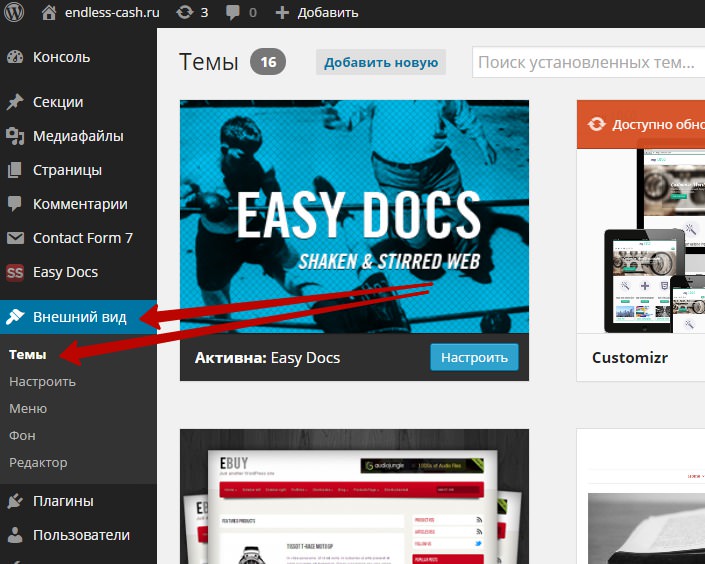
Вы попадёте на страницу, где показываются установленные у вас темы, что бы добавить новую, нажмите вверху на синюю вкладку: Добавить новую.

Затем вы попадёте на страницу Добавить темы, на данной странице вы сможете выбрать для себя подходящую тему, для удобства в верху страницы вам предложено меню для выбора — избранных тем, популярных тем, свежих тем, а так же фильтр характеристик, где вы сможете с точностью до мелочей подобрать для себя тему (смотри фото). Можно загрузить тему с компьютера, жмите на кнопку — Загрузить тему, выбираете тему на компьютере, загружаете тему, устанавливаете и активируете.
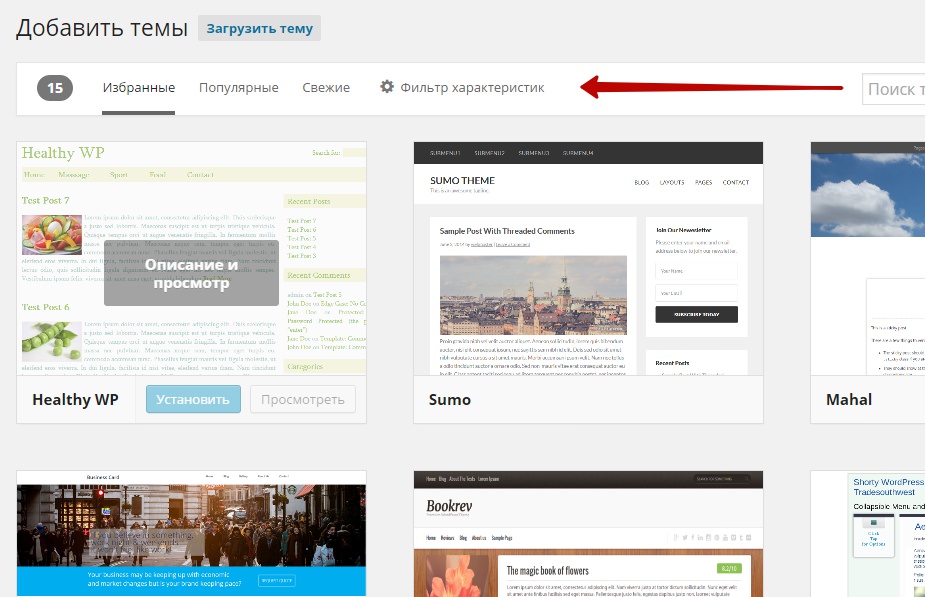
В фильтре характеристик вам необходимо выбрать нужные для вас фильтры и нажать на кнопку применить фильтры, после чего у вас откроется страница с темами, которые соответствуют применёнными вами фильтрами.
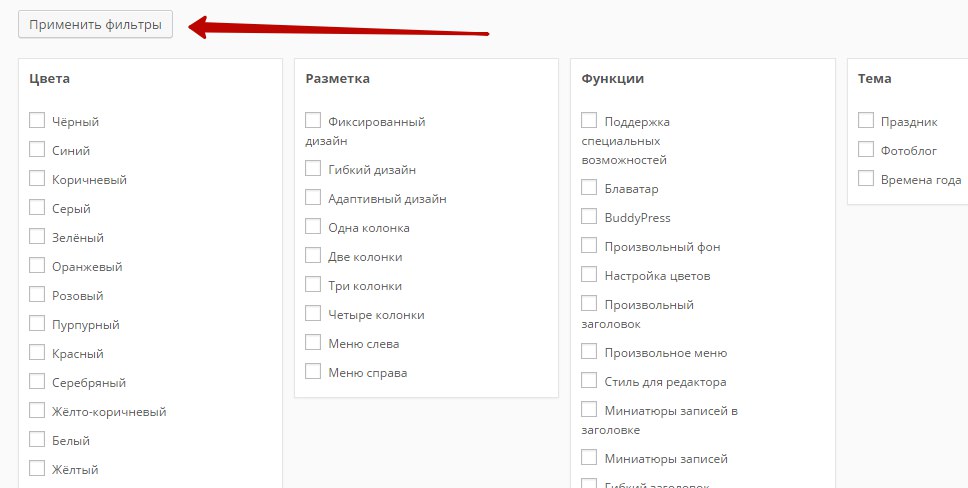
Итак, тему вы выбрали, теперь осталось установить её, для этого наведите курсор мыши на тему которую вы хотите установить и нажмите установить, так же можно посмотреть тему без установки (то есть как тема будет отображаться на вашем сайте) нажав на кнопку Просмотреть. В конце после установки не забудьте активировать тему.
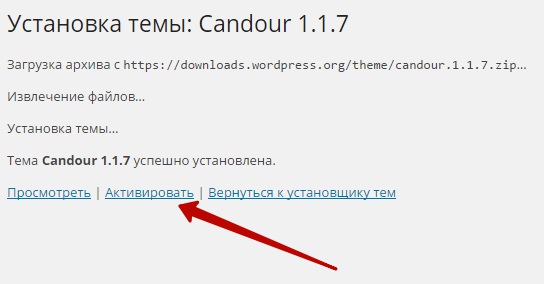
Да и ещё, после установки темы (шаблона) на ваш WordPress, вы сможете настроить установленную тему, для этого перейдите по вкладке: Внешний вид — Настроить. После чего у вас откроется страница, где можно будет настроить установленную тему, выбрать фон, логотип, цвета, название и т. д., вообще настройки у всех тем разные. Экспериментируйте !
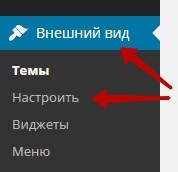
На этом всё, тема установлена, надеюсь вам помогла данная статья ! Вот вам мой совет не спешите останавливаться на какой-то одной теме, по экспериментируйте с разными темами, так как тем для wordpress сейчас очень много, выбирайте то что подходит именно вам, ищите свой стиль.
И ещё, вот вам в помощь сайт где много бесплатных шаблонов для wordpress. На данном сайте, вы можете выбрать подходящий шаблон для своего сайта. Сайт хорош тем, что здесь можно выбрать Рубрику шаблона — сайт визитка, магазин, авто и мото, детские, it и техника и т. д., (смотри фото)
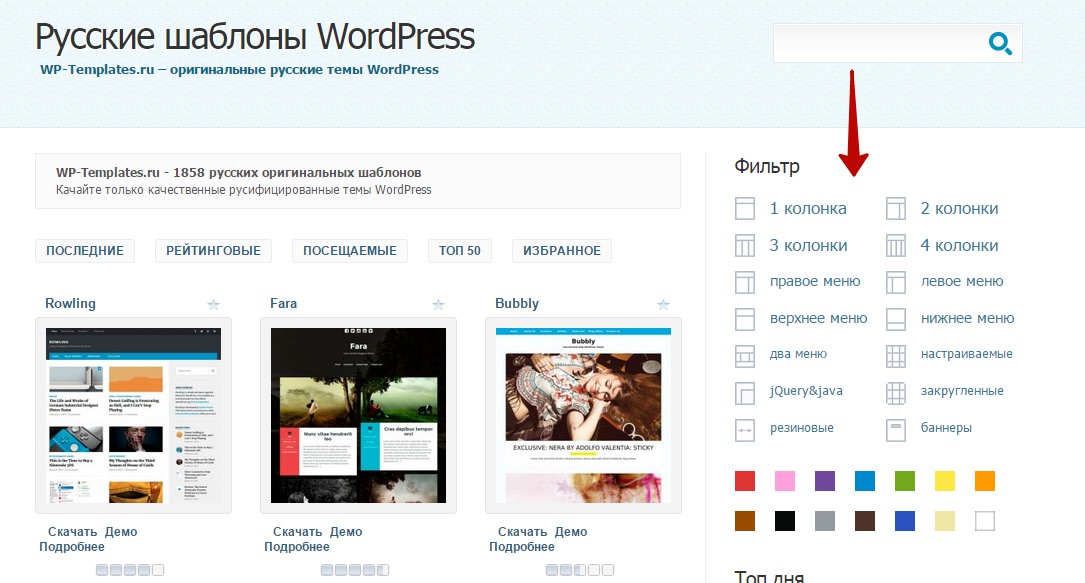
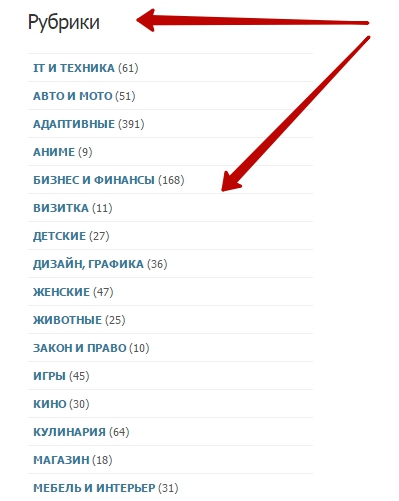
Адрес сайта : wp-templates.ru (скопируйте и вставьте в поисковик)
До новых встреч, на info-effect.ru/

info-effect.ru










